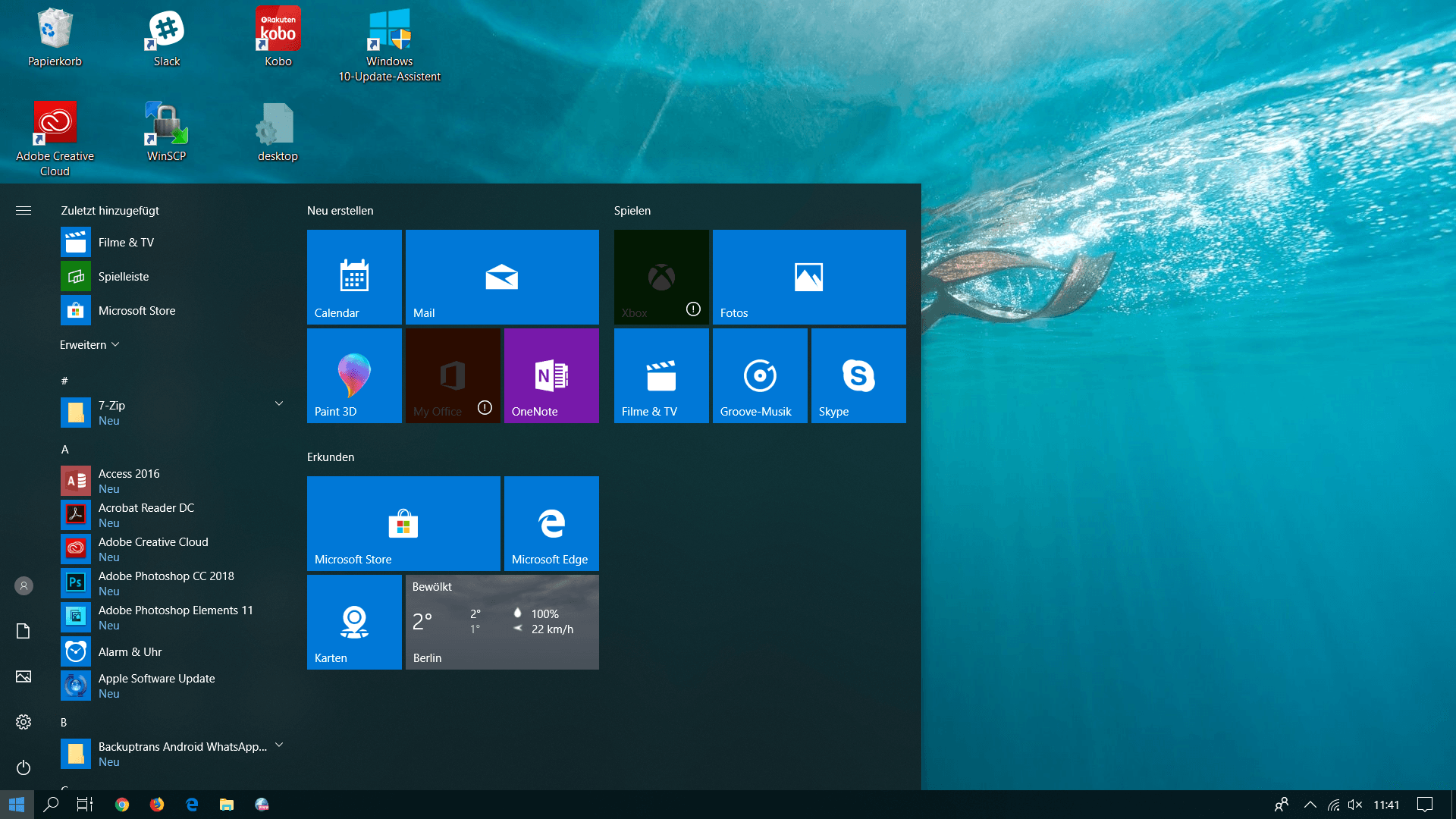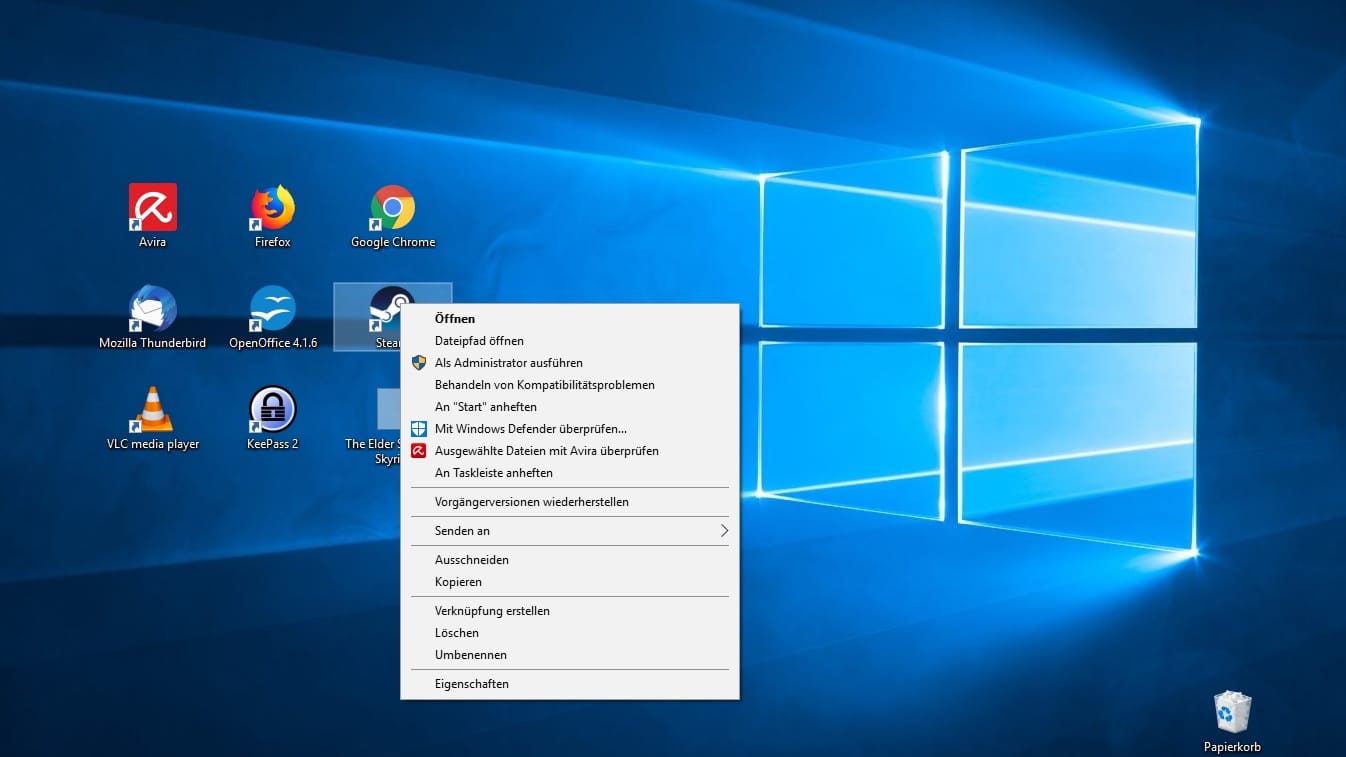Windows 10 Diese Änderungen kommen mit dem November-Update


Neben kleineren Aktualisierungen liefert Microsoft auch regelmäßig große Funktions-Updates für Windows 10. So ein Update steht auch im November an. Was sich ändert, lesen Sie hier.
Noch im November soll eine neue Version von Windows 10 erscheinen: Windows 10 1909, auch als November-Update bekannt. Das berichten verschiedene Medien.
Ein exaktes Veröffentlichungsdatum fehlt, die Neuerungen sind aber schon bekannt. Unter anderem auch, weil Tester die kommende Version bereits nutzen konnten. Falls Sie selbst im Voraus die neue Windows-Version testen möchten, zeigen wir Ihnen hier, was Sie dafür tun müssen.
Das ändert sich mit dem November-Update
Das letzte große Update für Windows 10 war das Mai-Update. Was sich damals geändert hat lesen Sie hier. Das November-Update soll dagegen weniger umfangreich ausfallen. Unter anderem liefert Microsoft laut "PC Welt" die Aktualisierung als kumulatives Update aus. Die Installationsdauer und der Umfang sollen so geringer sein als bei vorherigen Updates.
Zudem soll das November-Update vor allem Systemverbesserungen liefern. Unter anderem soll die Leistung der genutzten Prozessor-Kerne optimiert werden. Auch soll laut Microsoft die "Akkulaufzeit und die Energieeffizienz für PCs mit bestimmten Prozessoren" verbessert worden sein. Und: Sprachassistenten von Drittanbietern sollen nun auch über den Sperrbildschirm nutzbar sein.
Zudem lassen sich mit der neuen Version im Explorer schneller Dateien finden. Nutzer können in Zukunft mit Klick auf das Kalendersymbol in der Taskleiste einen Termin mit Uhrzeit und Ort vergeben. In den Einstellungen zu den Benachrichtigungen findet sich eine Option, mit der Sie den Sound zu Benachrichtigungen abschalten können.
Benachrichtigen lassen sich mit einem Einstellungssymbol bald auch vom Action Center verwalten. Auch zeigt Microsoft zu bestimmten Einstellungen Screenshots. Mit deren Hilfe sollen für Nutzer Änderungen leichter einsehbar sein.
Wie komme ich an Windows 10 1909?
Wenn Sie automatische Updates aktiviert haben, sollten sich die Aktualisierungen automatisch auf Ihren Rechner laden. Ansonsten starten Sie das Update. Wie das geht, zeigt diese Fotoshow oder folgende Anleitung:
- Drücken Sie die "Windows-Taste" und "I", um die Einstellungen zu öffnen. Alternativ können Sie auch auf Start klicken und das Zahnradsymbol auf der linken Seite wählen.
- Klicken Sie auf "Updates und Sicherheit".
- Im Reiter "Windows Update" wählen Sie "Nach Updates suchen". Wenn Updates verfügbar sind, werden sie für gewöhnlich automatisch heruntergeladen und installiert.
Ansonsten können Nutzer auf einen Update-Assistenten von Microsoft zurückgreifen. Die Software muss vorher heruntergeladen werden. Mehr dazu lesen Sie hier.
Support für ältere Versionen läuft aus
Wer eine ältere Windows-10-Version nutzt, sollte sein System aktualisieren. Für die Version 1803 läuft beispielsweise am 12. November der Support aus. Mehr dazu lesen Sie hier.
- Support läuft aus: Diese Windows-10-Version sollten Sie heute noch updaten
- Tipps für Windows 10: Diese Tricks helfen lahmen Rechnern auf die Sprünge
- PC, Tablet, Smartphone: Das ist der richtige Abstand zum Bildschirm
So prüfen Sie Ihre Windows-Version
- Drücken Sie die "Windows-Taste" und "I", um die Einstellungen zu öffnen. Alternativ können Sie auch auf Start klicken und das Zahnradsymbol auf der linken Seite wählen.
- Wählen Sie in den Einstellungen "System".
- Scrollen Sie im linken Bereich runter und klicken Sie auf "Info".
- Hier finden Sie Informationen zu Ihrem aktuellen System. Scrollen Sie runter, bis Sie "Windows-Spezifikationen" sehen. Hier steht Ihre aktuelle Windows-Version.
- Microsoft.com: "Neuerungen in Windows 10, Version 1909"
- Puretechinfo.com: "Windows 10 version 1909, November 2019 Upate: All new features and changes"
Quellen anzeigen